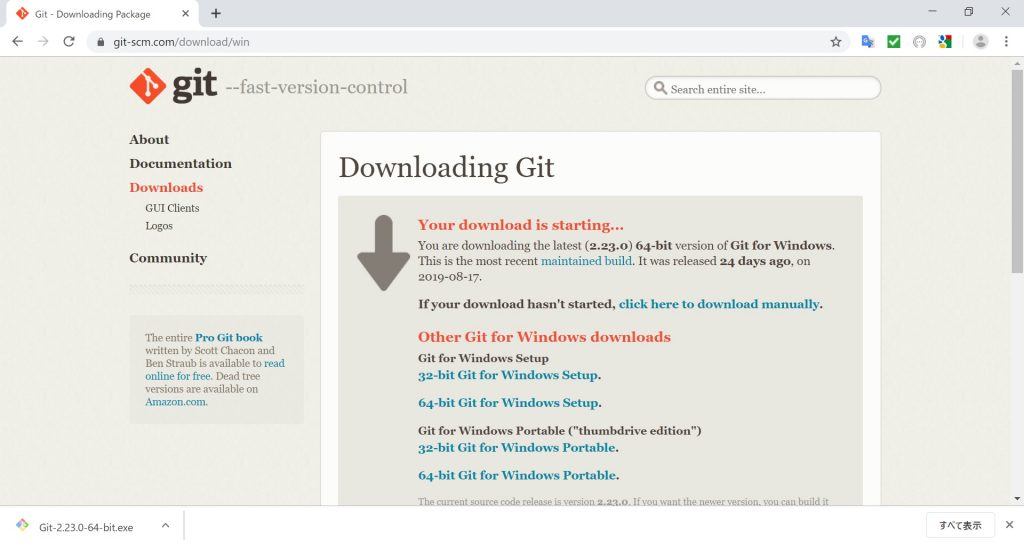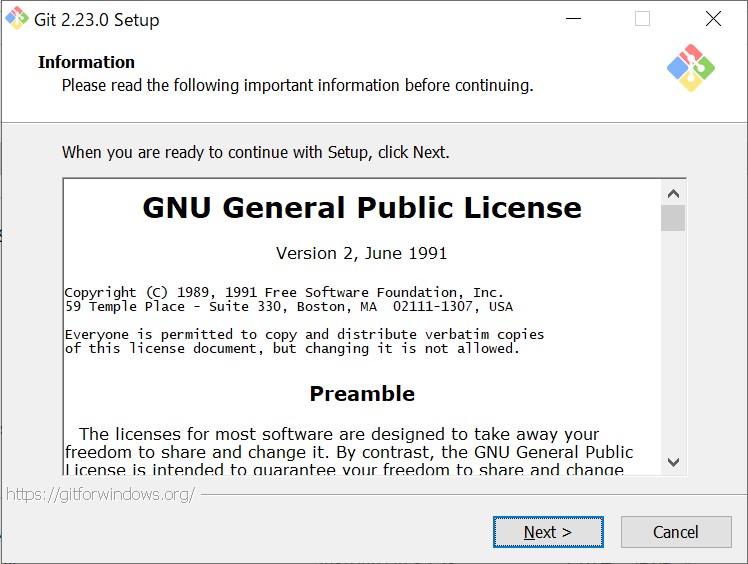こんにちは、ECF Tech
ブログ担当 Michiです。
今さらながら最近Gitを使う機会が増えてきたので、いろいろまとめていきたいと思っています。よろしくお願いします。
本記事ではWindows上でGitを使う上で必要となるGit for Windowsのインストールについて書きたいと思います。初心者向けなのでまずはインストールして試せればOK。という粒度で記述しています。細かい説明は割愛している部分もありますのでご了承ください。
※以下の内容は本記事執筆時点となります。
対象読者
- Gitを始めてみたい方
- バージョン管理ソフトって何?という方
Gitって何?
本ブログ、下記の記事をご参考いただけますと幸いです。
Git for Windowsのインストール
(1)公式サイトに移動しましょう。
(2)画面右下の「Download 2.23.0 for windows」をクリックします。
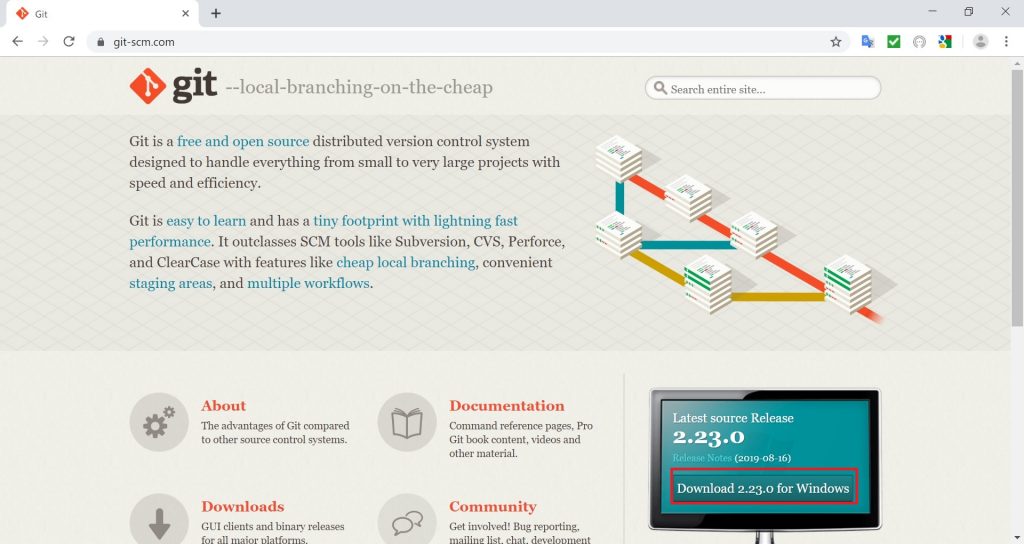
(4)ダウンロードしたインストーラ「Git-2.23.0-64-bit.exe」をダブルクリックして起動します。
(6) インストール先を指定します。テキストボックスやBrowse...ボタンから変更できます。今回はそのまま「Next」をクリックします。

(7)インストールするプログラムを選択します。こちらも今回はそのまま「Next」をクリックします。
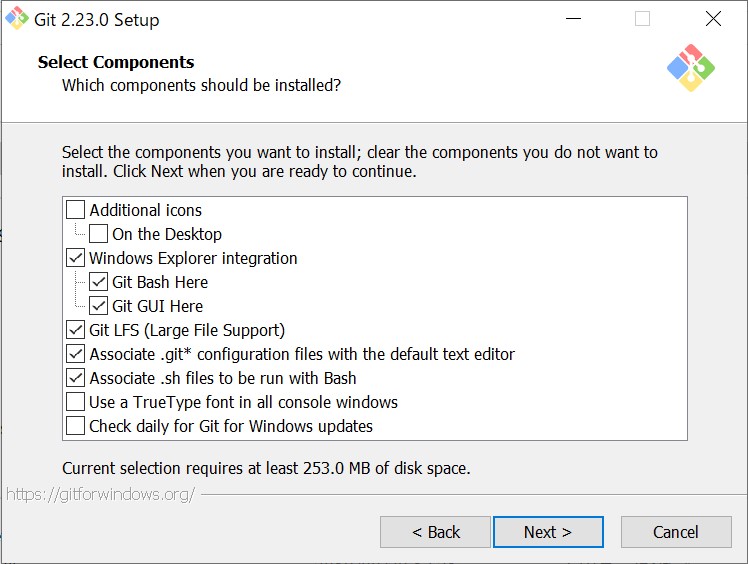
(8)スタートメニューを作成するかどうかです。そのまま「Next」をクリックします。

(9)Gitでコミットコメントなどに使うエディタを選択します。利用したいエディタがあれば選択します。今回はそのまま「Next」をクリックします。
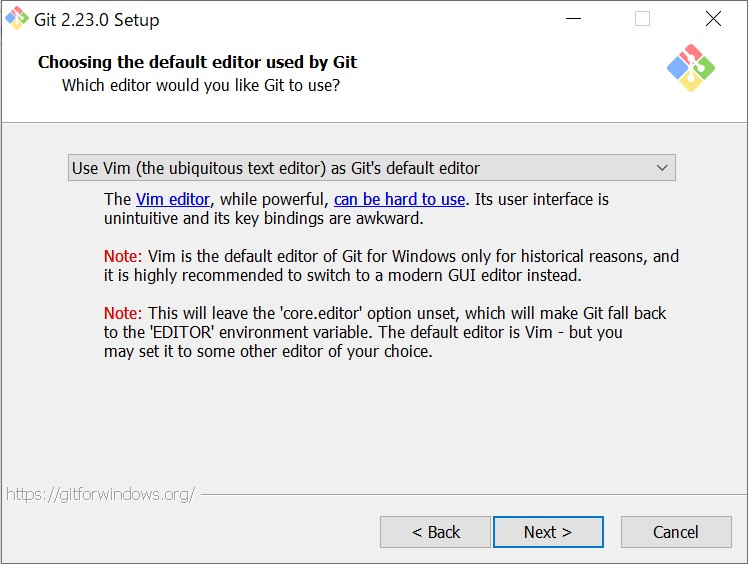
(10)環境変数の設定を用途に応じて行います。Windowsのコマンドラインでも使えるようにしたいので、Git from the command line and also from 3rd-party software を選択し、「Next」をクリックします。
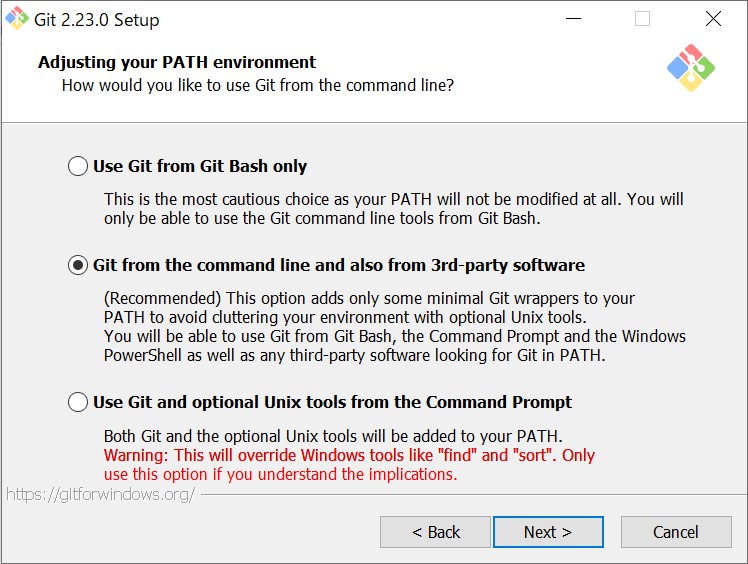
(11)HTTPS通信の際に使うSSLライブラリを選択します。そのまま「Next」をクリックします。
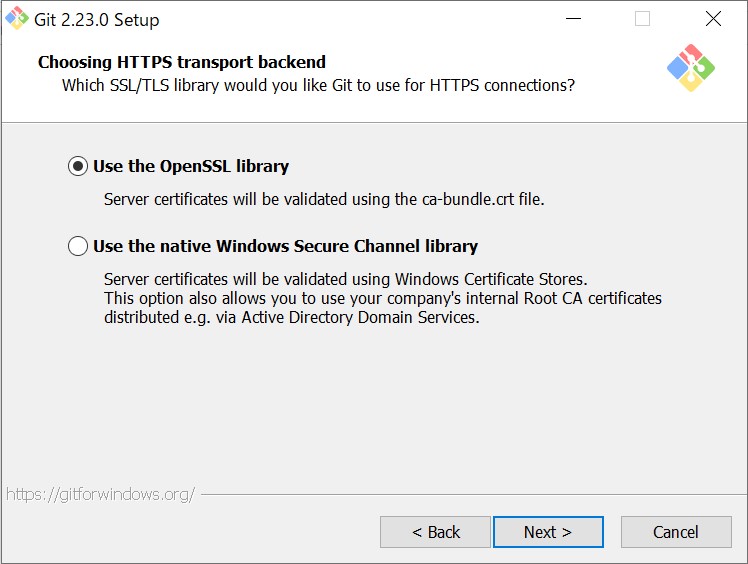
(12)チェックアウトまたはコミットの際に改行コードをどうするかを指定します。今回はCheckout as-is, commit as-isを選択します。
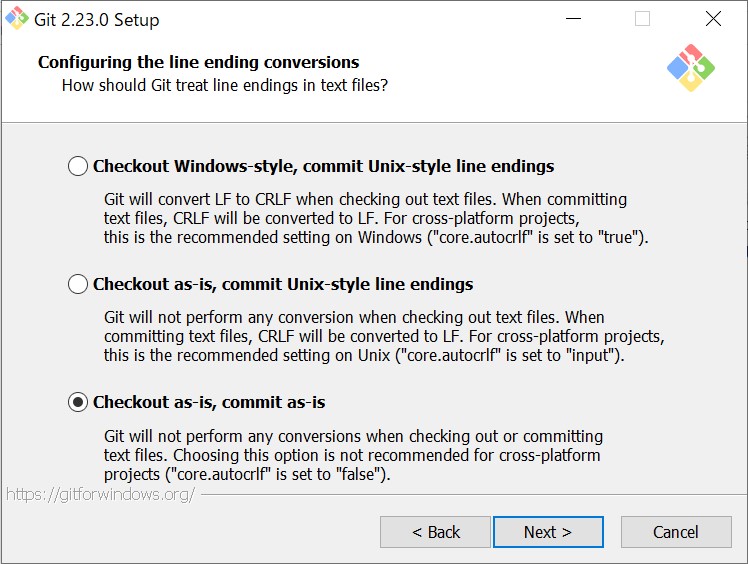
(13)端末エミュレータを選択します。そのまま「Next」をクリックします。
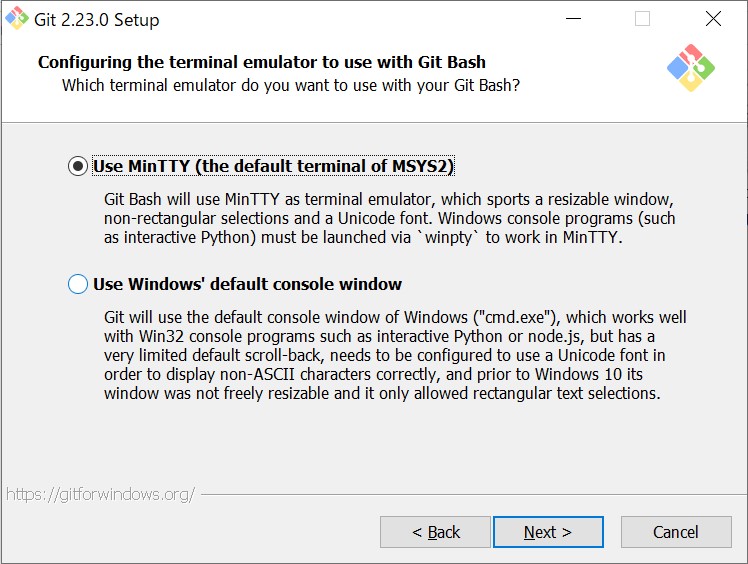
(14)追加オプションの設定です。全部チェックして「Next」をクリックします。
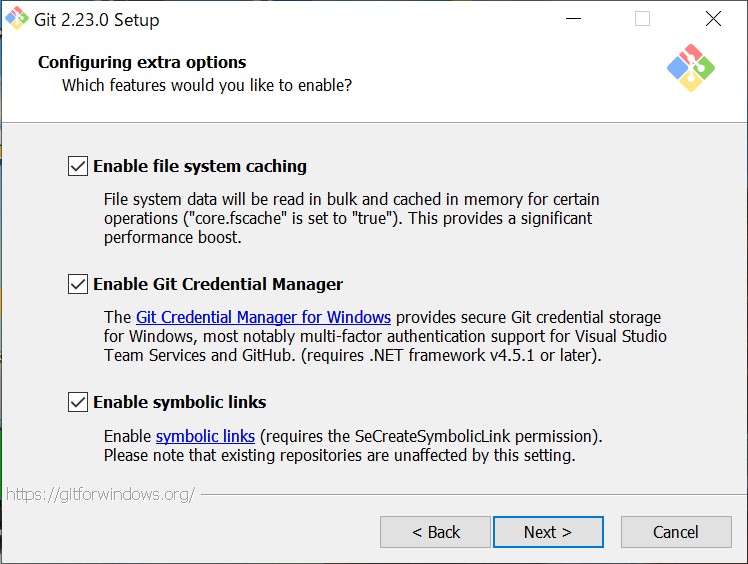
(15)テスト版新機能を追加するオプションです。チェックを入れず、「Install」をクリックします。
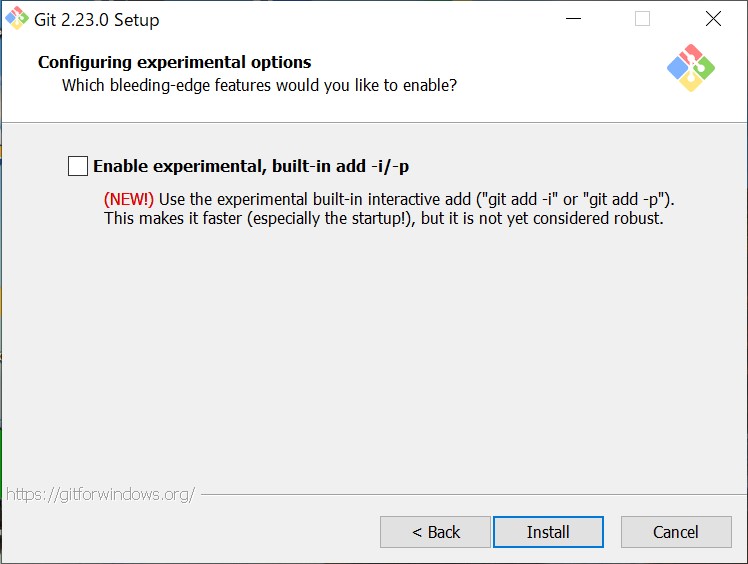
(16)インストールが完了したら終了です。View Release Notesはサイトにつながるので、特に参照したくなければチェックを外して、Finishを押せばOKです。
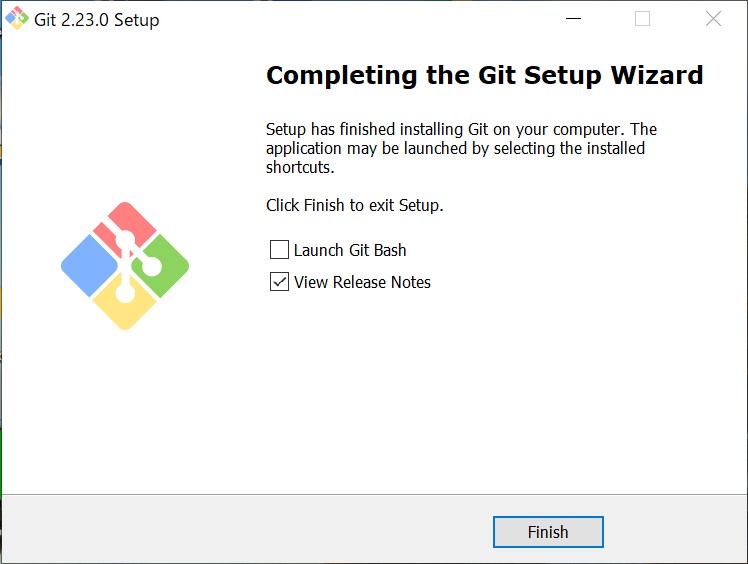
(17)Windowsのコマンドプロンプトを開いて、
git --version
と入力しましょう。下のようにバージョン情報が表示されれば、インストール成功です。
C:\work01>git --version git version 2.23.0.windows.1
おわりに
本記事は以上となります。最後までご覧いただき、ありがとうございました。Gitを試しながら学びたいという方は、初心者向けのハンズオンを用意しております。ぜひ、ご活用ください。